شرح كامل لبرنامج Ccleaner لصيانة النظام و تسريع آداء الجهاز
تحميل برنامج Ccleaner
قم بتثبيت Ccleaner
بمجرد بدء تشغيل المثبت ، سيكون عليك قبول الترخيص كالمعتاد واختيار دليل التثبيت. من ناحية أخرى ، يجب النظر في اختيار خيارات الخطوة الأخيرة.
إضافة خيار "بدء Ccleaner" في القائمة المنبثقة المهملات
يسمح لك هذا الخيار ببدء تنظيف النظام الخاص بك من قائمة المهملات.
الإعداد الموصى به: دون رادع
إضافة خيار 'فتح كلنر' من القائمة سياق سلة المهملات
هذا الخيار لكلنر مفتوحة فقط في الفترة من القائمة المهملات (دون بدء التنظيف).
الإعداد الموصى به: غير محدد ،
تحقق تلقائيًا من تحديثات Ccleaner
إذا تم تمكين هذا الخيار ، فسيقوم Ccleaner بالتحقق من وجود إصدار جديد في كل مرة يتم تشغيله فيها. لا يتم تحديث Crap Cleaner في كثير من الأحيان ، لذلك هذا الخيار لا يثبت أكثر فائدة في رأيي.
الإعداد الموصى به: غير محدد
تكوين Ccleaner
تم إعداد Ccleaner بالفعل ليكون جاهزًا للاستخدام. ومع ذلك ، قد تحتاج إلى ضبط بعض الخيارات وفقًا لاستخدامك. سنطلق Ccleaner ونذهب إلى قسم "الخيارات" . ستجد علامات التبويب التالية:
الخاصية : تتيح لك تخصيص اللغة وتغيير الخيارات التي اخترتها أثناء التثبيت.
يمكنك أيضًا اختيار تنظيف النظام في كل مرة تبدأ فيها.
الإعداد الموصى به: غير محدد
أخيرا ، يمكنك اختيار طريقة حذف الملفات. كما تعلم ، يمكن استرداد الملف المحذوف عادة باستخدام البرامج المناسبة. إذا كنت مصابًا بجنون العظمة ، يمكنك تحديد مستوى أعلى من الأمان لحذف الملفات. وبالتالي ، فإن وضع DOD أو NSA أو Gutmann سيحد من إمكانية استرداد الملفات المحذوفة.
الإعداد الموصى به: مسح الملفات الآمنة (بطء)> مسح نوع NSA (7 تصاريح)
يسمح لك هذا الخيار ببدء تنظيف النظام الخاص بك من قائمة المهملات.
الإعداد الموصى به: دون رادع
إضافة خيار 'فتح كلنر' من القائمة سياق سلة المهملات
هذا الخيار لكلنر مفتوحة فقط في الفترة من القائمة المهملات (دون بدء التنظيف).
الإعداد الموصى به: غير محدد ،
تحقق تلقائيًا من تحديثات Ccleaner
إذا تم تمكين هذا الخيار ، فسيقوم Ccleaner بالتحقق من وجود إصدار جديد في كل مرة يتم تشغيله فيها. لا يتم تحديث Crap Cleaner في كثير من الأحيان ، لذلك هذا الخيار لا يثبت أكثر فائدة في رأيي.
الإعداد الموصى به: غير محدد
تكوين Ccleaner
تم إعداد Ccleaner بالفعل ليكون جاهزًا للاستخدام. ومع ذلك ، قد تحتاج إلى ضبط بعض الخيارات وفقًا لاستخدامك. سنطلق Ccleaner ونذهب إلى قسم "الخيارات" . ستجد علامات التبويب التالية:
الخاصية : تتيح لك تخصيص اللغة وتغيير الخيارات التي اخترتها أثناء التثبيت.
يمكنك أيضًا اختيار تنظيف النظام في كل مرة تبدأ فيها.
الإعداد الموصى به: غير محدد
أخيرا ، يمكنك اختيار طريقة حذف الملفات. كما تعلم ، يمكن استرداد الملف المحذوف عادة باستخدام البرامج المناسبة. إذا كنت مصابًا بجنون العظمة ، يمكنك تحديد مستوى أعلى من الأمان لحذف الملفات. وبالتالي ، فإن وضع DOD أو NSA أو Gutmann سيحد من إمكانية استرداد الملفات المحذوفة.
الإعداد الموصى به: مسح الملفات الآمنة (بطء)> مسح نوع NSA (7 تصاريح)
ملفات تعريف الارتباط: ملفات تعريف الارتباط هي ملفات نصية تقوم بتخزين المعلومات المتعلقة بزياراتك إلى مواقع ويب مختلفة. يتم استخدام بعض لأغراض الدعاية (الاستهداف) ولكن يمكن استخدام الآخرين للاتصال تلقائيًا بالمنتدى المفضل لديك ، مثل DepanneTonPC. يحذف Ccleaner جميع ملفات تعريف الارتباط بشكل افتراضي. للإشارة إلى ملفات تعريف الارتباط التي تريد الاحتفاظ بها ، حددها من قائمة "ملفات تعريف الارتباط لحذفها" واسحبها إلى قائمة "ملفات تعريف الارتباط للاحتفاظ بها"
التخصيص : يسمح لك بتحديد المجلدات التي سيتم إفراغها عند كل عملية تنظيف. يكون هذا الخيار مفيدًا إذا أردت ، على سبيل المثال ، تفريغ كل ملف من ملفات MSN المتلقاة (استخدم الاقتراح).
استبعد: يسمح بدلا من ذلك بتحديد المجلدات التي لن يتم فحصها أثناء عملية تنظيف
متقدم : يسمح لك بضبط بعض إعدادات Crap Cleaner. تكون الخيارات الافتراضية كافية لمعظم الاستخدامات. الإعدادات الموجودة في علامة التبويب هذه تفسر نفسها ، لذا دعنا نوضحها باختصار:
محو الملفات فقط ، من مجلد Windows temp ، أقدم من 48 ساعة
يمكنك إخبار Ccleaner بحذف جميع الملفات المؤقتة ، أو فقط تلك الملفات الموجودة لأكثر من يومين.
الإعداد الموصى به: فحص
إخفاء رسائل التحذير
يمكن للمستخدمين المتقدمين الذين يرغبون في الحصول على ثوان قيمة باستخدام Ccleaner تعطيل عرض رسائل التحذير.
الإعداد الموصى به: غير محدد
إغلاق البرنامج بعد التنظيف
يمكنك إغلاق Ccleaner تلقائيًا أو لا في نهاية التنظيف.
الإعداد الموصى به: غير محدد
اطلب حفظ تغييرات السجل
قبل بدء تنظيف السجل ، يمكنك السماح بحفظ السجل. هذا الخيار لذلك مفيد جدا من وجهة نظر أمنية. إذا واجهت مشاكل بعد تنظيف السجل باستخدام البرنامج ، فستظل قادرًا على استعادة المفاتيح المحذوفة!
الإعداد الموصى به: محدد
عرض السجل المفصل لملفات Internet Explorer / Mozilla Firefox المؤقتة
يمكنك عرض سجلات تفصيلية لبرنامج Internet Explorer وموزيلا فايرفوكس أو عدم عرضها.
الإعداد الموصى به: غير محدد
الحد الأدنى إلى علبة النظام
بشكل افتراضي ، يبقى Ccleaner في شريط "البدء" عندما تقوم بتصغير التطبيق ، ولكن يمكنك وضعه في "علبة النظام" (بجوار وقت Windows).
الإعداد الموصى به:
إلغاء تحديد حفظ جميع خصائص ملف INI في
النهاية ، يحفظ هذا الخيار الأخير معلمات Ccleaner في ملف .ini بدلاً من التسجيل.
الإعداد الموصى به: محدد
محو الملفات فقط ، من مجلد Windows temp ، أقدم من 48 ساعة
يمكنك إخبار Ccleaner بحذف جميع الملفات المؤقتة ، أو فقط تلك الملفات الموجودة لأكثر من يومين.
الإعداد الموصى به: فحص
إخفاء رسائل التحذير
يمكن للمستخدمين المتقدمين الذين يرغبون في الحصول على ثوان قيمة باستخدام Ccleaner تعطيل عرض رسائل التحذير.
الإعداد الموصى به: غير محدد
إغلاق البرنامج بعد التنظيف
يمكنك إغلاق Ccleaner تلقائيًا أو لا في نهاية التنظيف.
الإعداد الموصى به: غير محدد
اطلب حفظ تغييرات السجل
قبل بدء تنظيف السجل ، يمكنك السماح بحفظ السجل. هذا الخيار لذلك مفيد جدا من وجهة نظر أمنية. إذا واجهت مشاكل بعد تنظيف السجل باستخدام البرنامج ، فستظل قادرًا على استعادة المفاتيح المحذوفة!
الإعداد الموصى به: محدد
عرض السجل المفصل لملفات Internet Explorer / Mozilla Firefox المؤقتة
يمكنك عرض سجلات تفصيلية لبرنامج Internet Explorer وموزيلا فايرفوكس أو عدم عرضها.
الإعداد الموصى به: غير محدد
الحد الأدنى إلى علبة النظام
بشكل افتراضي ، يبقى Ccleaner في شريط "البدء" عندما تقوم بتصغير التطبيق ، ولكن يمكنك وضعه في "علبة النظام" (بجوار وقت Windows).
الإعداد الموصى به:
إلغاء تحديد حفظ جميع خصائص ملف INI في
النهاية ، يحفظ هذا الخيار الأخير معلمات Ccleaner في ملف .ini بدلاً من التسجيل.
الإعداد الموصى به: محدد
منظف
نحن هنا ! عنوان "نظافة" سوف يسمح لك لإزالة الملفات غير المستخدمة من النظام والتطبيقات الخاصة بك لتحسين كله ومساحة حرة على القرص. سوف تهتم ملفات LOG ، الملفات التاريخية ، الملفات المؤقتة ، ذاكرة التخزين المؤقت وملفات تعريف الارتباط في أي وقت من الأوقات!
اثنين من علامات التبويب التي تسمح لك بتحديد المناطق لتنظيف. في علامة التبويب "Windows" ، يمكنك تحديد عناصر Windows المراد حذفها. يتم استخدام علامة التبويب "التطبيقات" لتحديد التطبيقات التي سيتم تنظيفها.
الإعدادات الافتراضية لـ Ccleaner مناسبة لمعظم المستخدمين. أنت حر في توفير بعض التطبيقات أو عناصر Windows وفقًا لاحتياجاتك. ما زلت تلاحظ الجزء "المتقدم" من علامة التبويب Windows. يتيح لك هذا الجزء تنظيف عناصر Windows بطريقة أكثر حساسية. لا يتم فحص هذا الجزء بشكل افتراضي نظرًا لأنه من المحتمل أن تتم إعادة تعيين بعض إعدادات Windows. على سبيل المثال ، يقوم خيار "إعداد قائمة التخزين المؤقت" بإعادة تعيين ترتيب العناصر في قائمة "ابدأ". هناك احتمالان متاحان الآن لنا: التحليل : يسمح ببساطة بتصور الملفات التي سيتم حذفها أثناء التنظيف. ابدأ التنظيف
نحن هنا ! عنوان "نظافة" سوف يسمح لك لإزالة الملفات غير المستخدمة من النظام والتطبيقات الخاصة بك لتحسين كله ومساحة حرة على القرص. سوف تهتم ملفات LOG ، الملفات التاريخية ، الملفات المؤقتة ، ذاكرة التخزين المؤقت وملفات تعريف الارتباط في أي وقت من الأوقات!
اثنين من علامات التبويب التي تسمح لك بتحديد المناطق لتنظيف. في علامة التبويب "Windows" ، يمكنك تحديد عناصر Windows المراد حذفها. يتم استخدام علامة التبويب "التطبيقات" لتحديد التطبيقات التي سيتم تنظيفها.
الإعدادات الافتراضية لـ Ccleaner مناسبة لمعظم المستخدمين. أنت حر في توفير بعض التطبيقات أو عناصر Windows وفقًا لاحتياجاتك. ما زلت تلاحظ الجزء "المتقدم" من علامة التبويب Windows. يتيح لك هذا الجزء تنظيف عناصر Windows بطريقة أكثر حساسية. لا يتم فحص هذا الجزء بشكل افتراضي نظرًا لأنه من المحتمل أن تتم إعادة تعيين بعض إعدادات Windows. على سبيل المثال ، يقوم خيار "إعداد قائمة التخزين المؤقت" بإعادة تعيين ترتيب العناصر في قائمة "ابدأ". هناك احتمالان متاحان الآن لنا: التحليل : يسمح ببساطة بتصور الملفات التي سيتم حذفها أثناء التنظيف. ابدأ التنظيف
بدء التنظيف. قبل إطلاقه ، تأكد من إغلاق جميع التطبيقات التي يمكن تنظيفها: Internet Explorer و Mozilla Firefox ، إلخ. بالطبع ، يمكنك البدء في التنظيف مباشرة دون المرور عبر مربع "التحليل".
يتم عرض تقرير مفصل بعد التنظيف ، مع إظهار العناصر المحذوفة ومساحة القرص المستردة. انها على الجانب الملف! لتلخيص ، فقط اضغط على "ابدأ التنظيف" :). سيكون عليك تكرار العملية بشكل متكرر أكثر أو أقل حسب الاستخدام (مرة في الأسبوع ، مرة في الشهر ...).
يتم عرض تقرير مفصل بعد التنظيف ، مع إظهار العناصر المحذوفة ومساحة القرص المستردة. انها على الجانب الملف! لتلخيص ، فقط اضغط على "ابدأ التنظيف" :). سيكون عليك تكرار العملية بشكل متكرر أكثر أو أقل حسب الاستخدام (مرة في الأسبوع ، مرة في الشهر ...).
تسجيل
يكمل القسم "السجل" المنظف لأنه يسمح بالتخلي عن سجل ويندوز لأي دخول زائدة! يمكنك ترك جميع المربعات المحددة. انقر فوق "البحث عن الأخطاء" لبدء التحليل. بمجرد اكتمال العملية ، انقر فوق "إصلاح الأخطاء المحددة". سوف يسألك مربع حوار عما إذا كنت تريد حفظ التغييرات التي تم إجراؤها في السجل. للأمان ، أجب بنعم ، واحفظ ملف .reg في مكان آمن في حالة حدوث مشكلة (وهو أمر نادر الحدوث). الآن عليك فقط "تصحيح جميع الأخطاء المحددة" لتنظيف السجل الخاص بك! يمكنك أيضًا تصحيح الأخطاء واحدًا تلو الآخر باستخدام زر "الخطأ الصحيح".
يكمل القسم "السجل" المنظف لأنه يسمح بالتخلي عن سجل ويندوز لأي دخول زائدة! يمكنك ترك جميع المربعات المحددة. انقر فوق "البحث عن الأخطاء" لبدء التحليل. بمجرد اكتمال العملية ، انقر فوق "إصلاح الأخطاء المحددة". سوف يسألك مربع حوار عما إذا كنت تريد حفظ التغييرات التي تم إجراؤها في السجل. للأمان ، أجب بنعم ، واحفظ ملف .reg في مكان آمن في حالة حدوث مشكلة (وهو أمر نادر الحدوث). الآن عليك فقط "تصحيح جميع الأخطاء المحددة" لتنظيف السجل الخاص بك! يمكنك أيضًا تصحيح الأخطاء واحدًا تلو الآخر باستخدام زر "الخطأ الصحيح".
أدوات
في علامة التبويب "أدوات" ، ستجد اثنين من الأدوات المساعدة المفيدة:
إلغاء تثبيت البرامج
تتيح لك هذه الأداة إدارة إلغاء تثبيت البرامج. يمكنك إلغاء تثبيت التطبيقات التي تريدها (بالطريقة نفسها التي تريدها من خلال لوحة تحكم Windows). يمكنك أيضًا إعادة تسمية الإدخالات المختلفة (غير مفيدة بالضرورة).
بالإضافة إلى هاتين الوظيفتين ، يمكنك أيضًا حذف إدخال لمنع المستخدم من إلغاء تثبيت برنامج معين (لا يزال من الممكن إزالته عن طريق تشغيل برنامج إلغاء التثبيت من دليل التثبيت).
عند إزالة أحد البرامج يدويًا أو إزالة تثبيته بشكلٍ غير صحيح ، قد لا تختفي خط أداة إزالة التثبيت. في هذه الحالة ، كل ما عليك فعله هو تحديد خط المشكلة والضغط على "حذف الإدخال".
أخيرا ، وظيفة أخرى مفيدة هي "حفظ النص". في منتدى مثل DepanneTonPC ، قد تحتاج إلى توفير اسم البرنامج المثبت على جهاز الكمبيوتر الخاص بك. في هذه الحالة ، ما عليك سوى نسخ محتويات الملف النصي الذي أنشأه هذا الأمر!
في علامة التبويب "أدوات" ، ستجد اثنين من الأدوات المساعدة المفيدة:
إلغاء تثبيت البرامج
تتيح لك هذه الأداة إدارة إلغاء تثبيت البرامج. يمكنك إلغاء تثبيت التطبيقات التي تريدها (بالطريقة نفسها التي تريدها من خلال لوحة تحكم Windows). يمكنك أيضًا إعادة تسمية الإدخالات المختلفة (غير مفيدة بالضرورة).
بالإضافة إلى هاتين الوظيفتين ، يمكنك أيضًا حذف إدخال لمنع المستخدم من إلغاء تثبيت برنامج معين (لا يزال من الممكن إزالته عن طريق تشغيل برنامج إلغاء التثبيت من دليل التثبيت).
عند إزالة أحد البرامج يدويًا أو إزالة تثبيته بشكلٍ غير صحيح ، قد لا تختفي خط أداة إزالة التثبيت. في هذه الحالة ، كل ما عليك فعله هو تحديد خط المشكلة والضغط على "حذف الإدخال".
أخيرا ، وظيفة أخرى مفيدة هي "حفظ النص". في منتدى مثل DepanneTonPC ، قد تحتاج إلى توفير اسم البرنامج المثبت على جهاز الكمبيوتر الخاص بك. في هذه الحالة ، ما عليك سوى نسخ محتويات الملف النصي الذي أنشأه هذا الأمر!
بدء
تسمح لك هذه الأداة بإلغاء بدء تشغيل التطبيقات الخاصة بك عند بدء تشغيل Windows. تقدم معظم البرامج في خياراتها لبدء أو لا مع Windows. لذلك من الأفضل المرور عبر إعدادات البرنامج لتعطيلها.
بالإضافة إلى ذلك ، تتيح لك أداة Windows التي يمكن الوصول إليها عبر علامة التبويب Start> Run> msconfig> "start" تعطيل بدء تشغيل البرامج. هذه الأداة لا تعطل بشكل دائم بدء تطبيق بخلاف الأداة المساعدة المضمنة في Ccleaner.
تسمح لك هذه الأداة بإلغاء بدء تشغيل التطبيقات الخاصة بك عند بدء تشغيل Windows. تقدم معظم البرامج في خياراتها لبدء أو لا مع Windows. لذلك من الأفضل المرور عبر إعدادات البرنامج لتعطيلها.
بالإضافة إلى ذلك ، تتيح لك أداة Windows التي يمكن الوصول إليها عبر علامة التبويب Start> Run> msconfig> "start" تعطيل بدء تشغيل البرامج. هذه الأداة لا تعطل بشكل دائم بدء تطبيق بخلاف الأداة المساعدة المضمنة في Ccleaner.
استنتاج
ذهبنا حول ملامح Ccleaner! صحيح أن هذا البرنامج تم تهيئته مسبقًا بحيث يكون جاهزًا للاستخدام. ومع ذلك ، فإنه يوفر مجموعة من الإعدادات المحتملة التي يمكن أن تكون مثيرة للاهتمام!
إذا ساعدك هذا البرنامج التعليمي أو إذا كان لديك سؤال ، فأترك لي تعليقًا في أسفل هذه الصفحة.
ذهبنا حول ملامح Ccleaner! صحيح أن هذا البرنامج تم تهيئته مسبقًا بحيث يكون جاهزًا للاستخدام. ومع ذلك ، فإنه يوفر مجموعة من الإعدادات المحتملة التي يمكن أن تكون مثيرة للاهتمام!
إذا ساعدك هذا البرنامج التعليمي أو إذا كان لديك سؤال ، فأترك لي تعليقًا في أسفل هذه الصفحة.




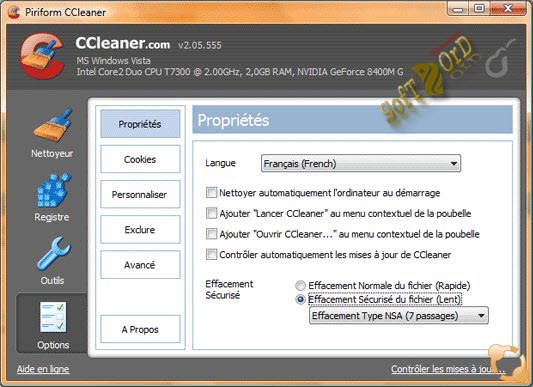
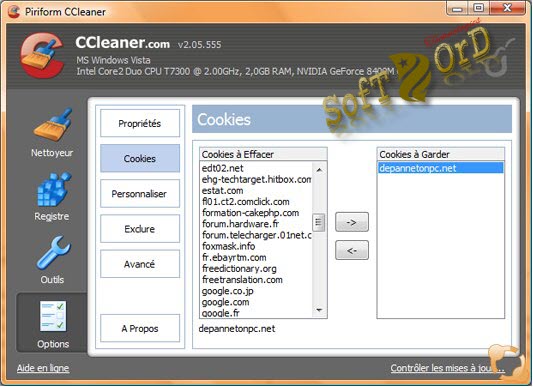



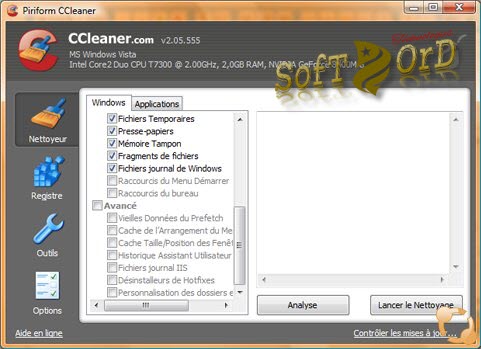
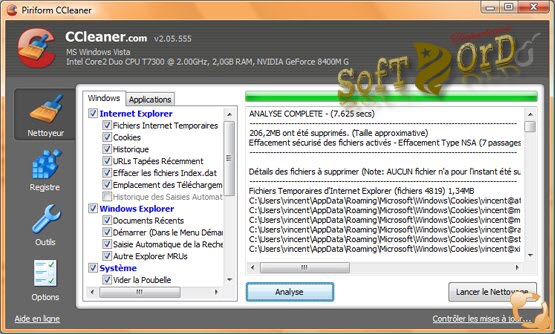
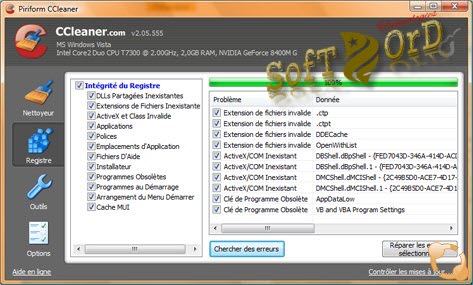
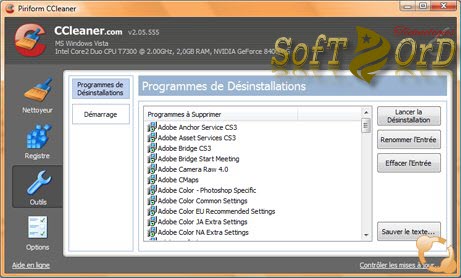
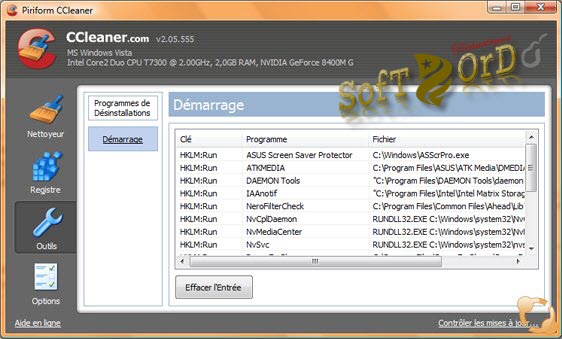











ليست هناك تعليقات:
إرسال تعليق